Allgemeines
Was ist AVG Mobile Security für iOS?
AVG Mobile Security für iOS ist eine App, die entwickelt wurde, um Ihre Privatsphäre online zu schützen, Ihre Fotos sicher zu speichern, gefährliche Websites zu blockieren und Sie zu warnen, wenn ein mit Ihrer E-Mail-Adresse verknüpftes Passwort kompromittiert wurde.
Download und Installation
Welche Systemanforderungen gelten für AVG Mobile Security?
- Apple iOS 14.0 oder höher
- Internetverbindung zum Herunterladen, Aktivieren und Verwalten von App-Updates
Wie kann ich AVG Mobile Security unter iOS herunterladen und installieren?
- Tippen Sie auf Ihrem iOS-Gerät auf den folgenden Link, um die AVG Mobile Security-Produktseite im App Store zu öffnen. Zum App Store
- Tippen Sie auf Laden, um die App herunterzuladen und zu installieren. Tippen Sie nach Abschluss der Installation auf Öffnen, um AVG Mobile Security zu öffnen.
- Tippen Sie auf Nicht jetzt, um die kostenlose Version der App zu benutzen.
- Tippen Sie auf Zulassen, damit AVG Mobile Security Ihnen Benachrichtigungen senden kann.
AVG Mobile Security ist jetzt auf Ihrem iOS-Gerät installiert.
Detaillierte Anweisungen zur Installation finden Sie in den folgenden Artikeln:
Funktionen
Was ist der Bildschirm „Mein iPhone“?
Tippen Sie auf die Kachel Mein iPhone auf dem Hauptbildschirm der App, um folgende Tools zu nutzen:
Web-Schutz
Der Web-Schutz blockiert schädliche, gefälschte Websites, die auf den ersten Blick seriös erscheinen. Sie benötigen ein lokales VPN (virtuelles privates Netzwerk), um dieses Tool zu aktivieren. So aktivieren Sie den Web-Schutz:
- Tippen Sie auf den grauen Schieberegler (AUS) neben „Web-Schutz“.
- Überprüfen Sie die angezeigten Informationen und tippen Sie auf Akzeptieren.
- Wenn Sie dazu aufgefordert werden, tippen Sie auf Zulassen, um VPN-Konfigurationen hinzuzufügen.
Der Web-Schutz ist jetzt aktiviert. Dieses Tool erfordert Ihrerseits nur minimale Eingaben. Um sicherzustellen, dass Sie geschützt sind, müssen Sie den Web-Schutz lediglich aktiviert lassen.
iPhone-Einstellungen
Unter iPhone-Einstellungen sehen Sie eine Liste mit personalisierten Tipps zur Verbesserung der Sicherheit Ihres Geräts. Mit Deaktiviert markierte Tipps wurden noch nicht umgesetzt. Wenn Sie auf den Bereich mit den Tipps tippen, sehen Sie Schritt-für-Schritt-Anweisungen zur Durchführung der empfohlenen Aktion. Mit Aktiviert markierte Tipps wurden bereits umgesetzt und erfordern keine weiteren Aktionen von Ihnen.
Was ist Sicheres Surfen?
Secure Browsing nutzt unsere VPN (Virtual Private Network)-Infrastruktur, um eine sichere VPN-Verbindung aufzubauen. Dies schützt die Daten, die Sie hoch- und herunterladen, sichert die von Ihrem Gerät gesendeten Daten und gewährt Ihren Internetaktivitäten ein Höchstmaß an Privatsphäre. Die Funktion „Sicheres Surfen“ ist nur im kostenpflichtigen AVG Mobile Security Pro-Abonnement enthalten.
Wie aktiviere ich „Sicheres Surfen“?
Die Funktion „Sicheres Surfen“ ist nur im kostenpflichtigen AVG Mobile Security Pro-Abonnement enthalten. Bei erstmaliger Aktivierung von „Sicheres Surfen“ fordert die App Sie zur Installation eines VPN-Profils auf:
- Tippen Sie auf der Kachel Secure Browsing auf VPN einschalten.
- Lesen Sie die Protokollierungsrichtline und -nutzung-Nutzungsbedingungen und tippen Sie auf Akzeptieren.
- Wenn Sie dazu aufgefordert werden, tippen Sie auf Zulassen, um VPN-Konfigurationen hinzuzufügen.
Das sichere Surfen ist jetzt aktiviert und Sie werden mit dem Server verbunden, der Ihrem Standort am nächsten ist. Um das VPN vorübergehend auszuschalten, tippen Sie im Hauptbildschirm von AVG Mobile Security auf VPN anhalten.
Worin besteht der Unterschied zwischen der Funktion „Sicheres Surfen“ und der AVG Secure VPN-App?
Sowohl die Funktion „Secure Browsing“ als auch die AVG Secure VPN-App stellen Ihnen eine sichere VPN-Verbindung bereit. „Sicheres Surfen“ stellt eine Verbindung zu dem Server her, der sich am nächsten zu Ihrem Standort befindet. Bei der AVG Secure VPN-App können Sie den Server dagegen selbst auswählen.
Was ist der Identitätsschutz?
Der Identitätsschutz sichert alle Ihre Online-Konten, indem er sicherstellt, dass keines der mit Ihrer E-Mail-Adresse verknüpften Passwörter kompromittiert wurde. Wenn ein Datenleck erkannt wird, benachrichtigt Sie der Identitätsschutz sofort und fordert Sie auf, das kompromittierte Passwort zu ändern.
Wie aktiviere ich den Identitätsschutz?
- Tippen Sie im Hauptbildschirm der App auf den Bereich Identitätsschutz.
- Tippen Sie auf E-Mail-Adresse hinzufügen.
- Geben Sie die E-Mail-Adresse ein, die Sie überwachen möchten, und tippen Sie auf E-Mail-Adresse hinzufügen.
Identitätsschutz führt sofort eine Überprüfung der E-Mail-Adresse durch und benachrichtigt Sie, wenn ein Datenleck gefunden wird. Identitätsschutz ist jetzt für Ihre E-Mail-Adresse aktiviert und überprüft regelmäßig, ob Ihr Passwort kompromittiert wurde.
Wie füge ich weitere E-Mail-Adressen zu Identitätsschutz hinzu?
Wenn Sie ein kostenpflichtiges AVG Mobile Security Pro-Abonnement haben, können Sie mit dem Identitätsschutz mehr als eine E-Mail-Adresse schützen. Führen Sie ein Upgrade auf AVG Mobile Security Pro durch und befolgen Sie diese Schritte:
- Tippen Sie im Hauptbildschirm der App auf den Bereich Identitätsschutz.
- Tippen Sie auf E-Mail-Adresse hinzufügen.
- Geben Sie die E-Mail-Adresse ein und tippen Sie dann auf E-Mail-Adresse hinzufügen.
Was ist der Foto-Tresor?
Der Foto-Tresor schützt Ihre privaten Fotos und Bilder in einem verschlüsselten Bereich vor neugierigen Blicken. Der Zugriff auf sie im Tresor ist nur nach Eingabe einer PIN möglich. Sie können bis zu 40 Fotos/Bilder von Ihrem Gerät oder Ihrer Kamera dem Tresor hinzufügen. Mit einem kostenpflichtigen AVG Mobile Security Pro-Abonnement können Sie eine unbegrenzte Anzahl an Fotos/Bildern im Foto-Tresor speichern.
Wie aktiviere ich Foto-Tresor?
Zum Aktivieren von Foto-Tresor müssen Sie zunächst einen Zugangscode eingeben:
- Tippen Sie im Hauptbildschirm der App auf den Bereich Foto-Tresor.
- Tippen Sie auf Zugangscode festlegen.
- Geben Sie einen 4-stelligen Zugangscode ein und bestätigen Sie ihn.
Foto-Tresor ist jetzt aktiv und Sie können Fotos und Bilder hinzufügen, um sie vor dem Zugriff durch andere Personen auf Ihrem iOS-Gerät zu schützen.
Wie füge ich Fotos/Bilder zu Foto-Tresor hinzu?
Sie können vorhandene Fotos/Bilder aus einer Fotomediathek auf Ihrem Gerät hinzufügen oder mit der Kamera des Geräts Fotos anfertigen und diese direkt in Ihren Foto-Tresor importieren.
So fügen Sie Fotos/Bilder zum Foto-Tresor hinzu:
- Tippen Sie auf der Kachel Foto-Tresor auf Öffnen.
- Geben Sie Ihren Passcode ein und tippen Sie dann auf das Pluszeichen
+unten im Bildschirm. - Wählen Sie entweder Fotomediathek oder Kamera aus:
Fotomediathek
- Tippen Sie nach Aufforderung auf OK, um AVG Mobile Security die Berechtigung zum Zugriff auf Ihre Fotomediathek zu erteilen.
- Tippen Sie auf ein Foto, um dieses auszuwählen.
- Wenn Sie alle gewünschten Fotos ausgewählt haben, tippen Sie oben rechts auf Auswählen.
- Sie haben auch die Option, auf Löschen zu klicken, um das Foto aus Ihrer Fotomediathek zu entfernen.
Kamera
- Tippen Sie nach Aufforderung auf OK, um AVG Mobile Security die Berechtigung zum Zugriff auf Ihre Kamera zu erteilen.
- Nehmen Sie ein Foto auf und tippen Sie dann auf Foto benutzen oder Neu.
Kann ich meine Fotos aus Foto-Tresor exportieren?
Ja. Wir empfehlen, vor Deinstallation der App die Fotos aus Foto-Tresor zu exportieren.
So exportieren Sie Fotos aus dem Foto-Tresor:
- Öffnen Sie Foto-Tresor und tippen Sie oben rechts auf Auswählen.
- Tippen Sie auf die Fotos, die Sie exportieren möchten.
- Tippen Sie links unten auf Teilen.
- Wählen Sie Ihre bevorzugte Methode für den Export oder die Speicherung der Dateien und folgen Sie den Anweisungen auf dem Bildschirm.
Abonnement und Aktivierung
Welche Vorteile hat ein Upgrade auf AVG Mobile Security Pro?
AVG Mobile Security für iOS ist als kostenlose und als kostenpflichtige Version verfügbar. Wenn Sie ein Upgrade auf AVG Mobile Security Pro (die kostenpflichtige Version der App) durchführen, können Sie die folgenden Premium-Funktionen nutzen:
- Secure Browsing: Schützen Sie Ihre Privatsphäre mit einem VPN, um sicherzustellen, dass niemand Ihre Online-Aktivitäten ausspionieren kann.
- Unbeschränkter Identitätsschutz: Erhalten Sie eine sofortige Benachrichtigung, falls eines Ihrer Passwörter kompromittiert wird. In der kostenlosen Version der App können Sie nur jeweils ein E-Mail-Konto schützen, während die kostenpflichtige Version gleichzeitigen Schutz für eine unbegrenzte Anzahl von Konten bietet.
- Unbeschränkter Foto-Tresor: Speichern Sie Fotos in einem verschlüsselten Tresor, damit nur Sie darauf zugreifen können. Sie haben auch in der kostenlosen Version Zugriff auf Foto-Tresor, können aber nur bis zu 40 Fotos schützen.
Wie führe ich ein Upgrade auf AVG Mobile Security Pro durch?
- Tippen Sie auf Upgrade in der oberen rechten Ecke des Hauptbildschirms der App.
- Wählen Sie Ihr bevorzugtes Produkt aus und tippen Sie auf Jetzt aktualisieren.
- Folgen Sie den Anweisungen auf dem Bildschirm, um den Vorgang abzuschließen.
Bei Abschluss der Transaktion aktiviert sich Ihr Abonnement automatisch auf dem Gerät, das Sie für den Kauf verwendet haben. Das von Ihnen gekaufte Abonnement ist auf allen Geräten gültig, die mit Ihrem Google-Konto verbunden sind und auf denen AVG Mobile Security installiert ist.
Gilt mein Abonnement von AVG Mobile Security Pro auch für andere kostenpflichtige AVG-Apps?
Nein. Wenn Sie AVG Mobile Security Pro für iOS kaufen, ist Ihr Abonnement nur für diese App auf einem iOS-Gerät gültig.
Wenn Sie AVG Mobile Security Pro als Teil eines AVG-Abonnementpakets gekauft haben (z. B. AVG Internet Security (mehrere Geräte) oder AVG Ultimate (mehrere Geräte)), ist Ihr Abonnement auch für andere kostenpflichtige AVG-Produkte gültig. Im AVG-Konto, das mit der E-Mail-Adresse verbunden ist, die Sie für den Kauf des Abonnements verwendet haben, oder in der Bestellbestätigungs-E-Mail können Sie prüfen, was in Ihrem AVG-Abonnement enthalten ist.
Wie kann ich ein kostenpflichtiges AVG Mobile Security-Abonnement kündigen?
Durch Deinstallieren von AVG Mobile Security von Ihrem iOS-Gerät wird das Abonnement nicht gekündigt und der Abonnementpreis wird weiterhin berechnet. So kündigen Sie ein Abonnement, das Sie über den App Store erworben haben:
- Stellen Sie sicher, dass Sie mit der Apple-ID beim App Store angemeldet sind, die Sie auch beim Kauf des AVG-Abonnements verwendet haben.
- Öffnen Sie den App Store auf Ihrem iOS-Gerät.
- Tippen Sie auf Ihr Profilbild in der rechten oberen Bildschirmecke.
- Tippen Sie auf Abonnements.
- Wählen Sie das zu kündigende AVG-Abonnement aus.
- Tippen Sie auf Abonnement kündigen (oder Kostenlose Testversion kündigen).
- Tippen Sie auf bestätigen, um die Kündigung zu bestätigen.
Ihr Abonnement wird gekündigt und läuft zum Ende des aktuellen Abonnementzeitraums ab.
Gibt es eine kostenlose Testversion von AVG Mobile Security Pro?
Ja. Mit der kostenlosen Testversion können Sie alle kostenpflichtigen Funktionen 7 oder 14 Tage gratis nutzen. Die kostenlose 7-Tage-Testversion wird automatisch aktiviert, wenn Sie ein Monatsabonnement von AVG Mobile Security Pro auswählen, bei einem Jahresabonnement wird die 14-Tage-Testversion aktiviert. Nach Ablauf der kostenlosen Testphase beginnt das AVG Mobile Security Pro-Abonnement automatisch.
Wie kann ich mein Abonnement nach der Wiederherstellung oder dem Wechsel meines Geräts wieder aktivieren?
Gehen Sie dazu wie folgt vor:
- Stellen Sie sicher, dass Sie mit derselben Apple-ID beim App Store angemeldet sind, die Sie auch für den Kauf von AVG Mobile Security Pro verwendet haben.
- Öffnen Sie AVG Mobile Security und tippen Sie während des Tutorials auf Kostenlose 14-Tage-Testversion starten. Wenn Sie das Tutorial übersprungen haben, tippen Sie in der rechten oberen Ecke des Hauptbildschirms der App auf Upgrade.
- Tippen Sie auf Bereits gekauft? ▸ Aus iTunes wiederherstellen.
Die App ruft automatisch Ihr AVG Mobile Security-Abonnement aus dem App Store ab und aktiviert es.
Weitere Informationen zum Aktivieren von AVG Mobile Security Pro finden Sie im folgenden Artikel:
Einstellungen
Wie finde ich heraus, welche Version von AVG Mobile Security auf meinem Gerät installiert ist?
Öffnen Sie die App und navigieren Sie zu ![]() Einstellungen (Zahnradsymbol), um die Versionsnummer Ihrer AVG Mobile Security-App zu überprüfen. Die Versionsnummer der App ist unten am Bildschirm unter Aktuelle Version aufgeführt.
Einstellungen (Zahnradsymbol), um die Versionsnummer Ihrer AVG Mobile Security-App zu überprüfen. Die Versionsnummer der App ist unten am Bildschirm unter Aktuelle Version aufgeführt.
Wie lässt sich einstellen, welche Daten ich mit AVG und Dritten teile?
Das Teilen von App-Nutzungsdaten mit AVG und Analysetools von Drittanbietern ist automatisch aktiviert, um die App zu verbessern. Sie können diese Einstellungen innerhalb von AVG Mobile Security deaktivieren, indem Sie zu ![]() Einstellungen (Zahnradsymbol) ▸ Dateneinstellungen gehen. Tippen Sie auf den
Einstellungen (Zahnradsymbol) ▸ Dateneinstellungen gehen. Tippen Sie auf den ![]() grünen Schieberegler (EIN) neben einer Option, sodass dieser zu weiß
grünen Schieberegler (EIN) neben einer Option, sodass dieser zu weiß ![]() (AUS) wechselt.
(AUS) wechselt.
Wie ändere ich den Zugangscode für den Foto-Tresor?
- Tippen Sie auf
 Einstellungen (das Zahnradsymbol) oben links im Hauptbildschirm der App.
Einstellungen (das Zahnradsymbol) oben links im Hauptbildschirm der App. - Tippen Sie im Bereich „Foto-Tresor“ auf Zugangscode ändern.
- Geben Sie Ihren aktuellen Zugangscode ein.
- Geben Sie einen neuen 4-stelligen Zugangscode ein.
- Geben Sie den neuen Zugangscode zur Bestätigung erneut ein.
Ihr Zugangscode für Foto-Tresor hat sich nun geändert.
Fehlerbehebung
Wie deinstalliere ich AVG Mobile Security?
- Halten Sie das Symbol AVG Security auf dem Home-Bildschirm Ihres Geräts gedrückt.
- Wählen Sie App entfernen aus.
- Wählen Sie die Option App löschen aus, um AVG Mobile Security inklusive aller App-Daten zu entfernen.
- Tippen Sie zur Bestätigung der Deinstallation auf Löschen.
AVG Mobile Security wurde jetzt von Ihrem iOS-Gerät deinstalliert.
Detaillierte Anweisungen zur Deinstallation finden Sie im folgenden Artikel:
Wie kann ich dem AVG-Support ein Problem melden?
Wir bieten viele Artikel zur Selbsthilfe auf den AVG-Support-Seiten. Einige Probleme können eine ausführlichere Untersuchung durch den AVG-Support erfordern.
Führen Sie die Schritte unten aus, um den AVG-Support direkt über die AVG Mobile Security-App zu kontaktieren:
- Tippen Sie auf
 Einstellungen (das Zahnradsymbol) oben links im Hauptbildschirm der App.
Einstellungen (das Zahnradsymbol) oben links im Hauptbildschirm der App. - Tippen Sie auf Kundendienst kontaktieren.
- Tippen Sie gemäß der Art des Problems auf die entsprechende Option.
- AVG Mobile Security 23.x für iOS
- Apple iOS 14.0 oder höher